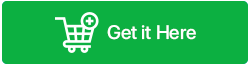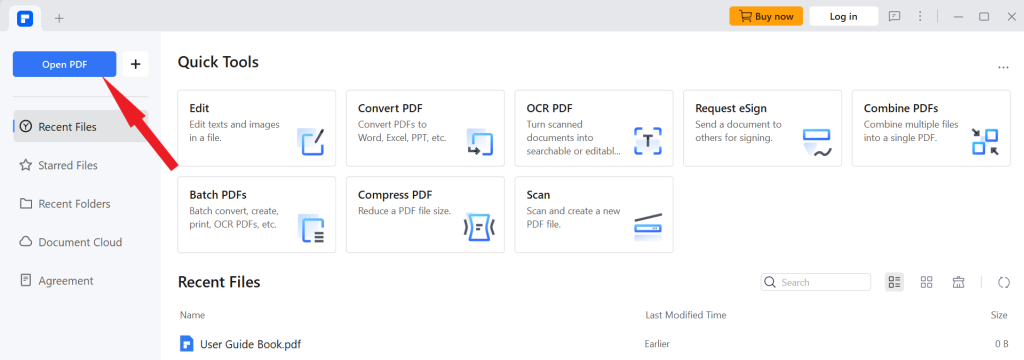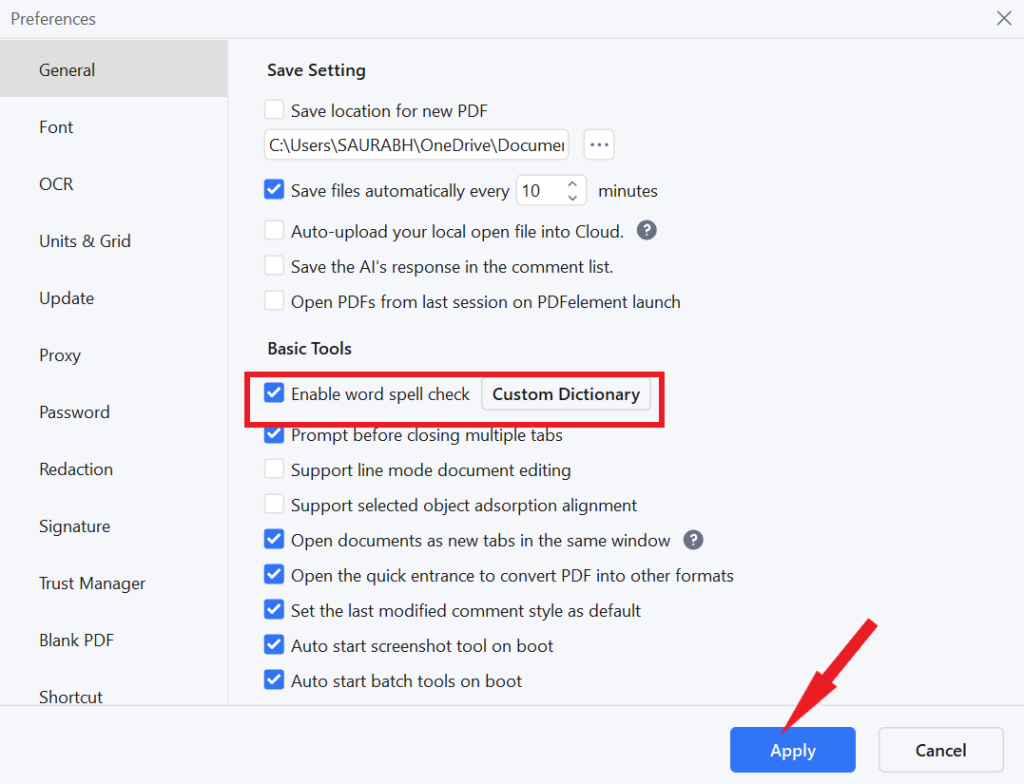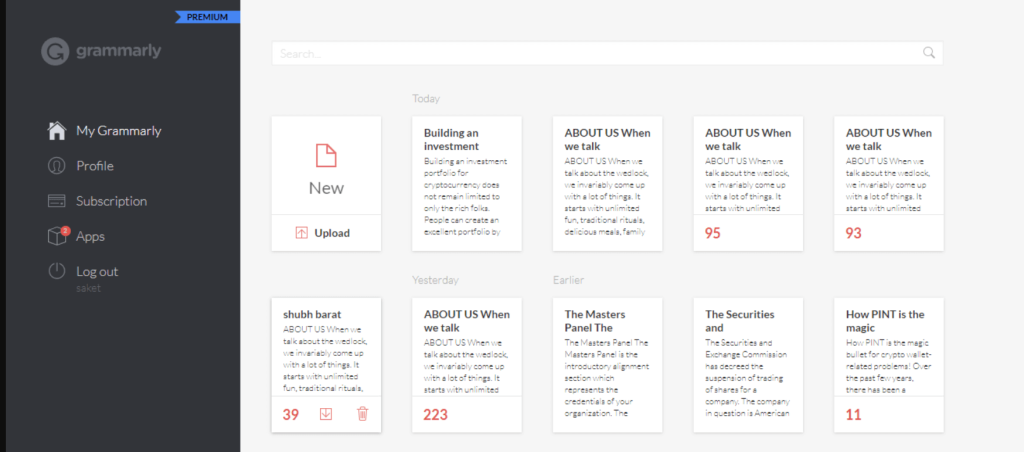PDF skrár eru mikið notaðar til að deila skjölum, skýrslum, kynningum og annars konar efni. Hins vegar eru PDF skrár ekki alltaf fullkomnar. Stundum geta þær innihaldið stafsetningar- og málfræðivillur sem geta haft áhrif á gæði og trúverðugleika vinnu þinnar. Ef þú vilt forðast þessi mistök og tryggja að PDF-skrárnar þínar séu villulausar þarftu að vita hvernig á að villuleita PDF-skrá.
Það eru mismunandi leiðir til að villuleita PDF-skrá, allt eftir verkfærum og úrræðum sem þú hefur. Í þessari grein munum við sýna þér nokkrar af algengustu og árangursríkustu aðferðunum til að villuleita PDF-skrá, auk nokkurra ráðlegginga og brellna til að bæta ritfærni þína.
Villuleit á PDF: Frá pappírstígri til nákvæmnisrándýrs
Gleymdu klunnalegum breytum og óþægilegum lausnum. Við erum að fara að hlaða hæfileika þína í villuleit og útbúa þig með verkfærum og aðferðum sem breyta PDF prófun í gola. Svo, gríptu músina, skerptu augað og búðu þig undir að reka innsláttarvillur til sviðs gleymdra greinarmerkja.
Lestu einnig: Hvernig á að skrifa á PDF
Hvernig á að stafsetja PDF skrá?
Aðferð 1: Stafsetningarathugun PDF skjal með því að nota PDFelement
Upplifðu óaðfinnanlega villuleit innan PDF skjala með PDFelement, allt í einu PDF lausninni þinni. Hvort sem þú ert í klippingu eða skoðunarham, þá hagræðir PDFelement ferlið við að tryggja óaðfinnanlega stafsetningu í skjölunum þínum. Þetta fjölhæfa tól greinir ekki aðeins stafsetningarvillur heldur gengur skrefinu lengra með því að veita tafarlausar leiðréttingartillögur.
Þegar þú breytir eða endurskoðar PDF-skrána þína, eru allar stafsetningarvillur strax vaknar athygli þína þar sem orðin sem verða fyrir áhrifum eru undirstrikuð. Með einföldum hægrismelli afhjúpar PDFelement töflu með leiðréttingartillögum, sem gerir þér kleift að velja rétta stafsetningu áreynslulaust. Lyftu upplifun þína af PDF klippingu með PDFelement, þar sem villuleit verður fljótur og leiðandi hluti af skjalabetrumbætur.
Opnaðu möguleika þessa eiginleika með því að fylgja þessum einföldu skrefum:
- Sæktu og settu upp Wondershare PDFelement og opnaðu það.
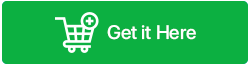
- Smelltu nú á Opna PDF valmöguleikann efst í vinstra horninu í glugganum og hladdu upp PDF skjalinu þínu.
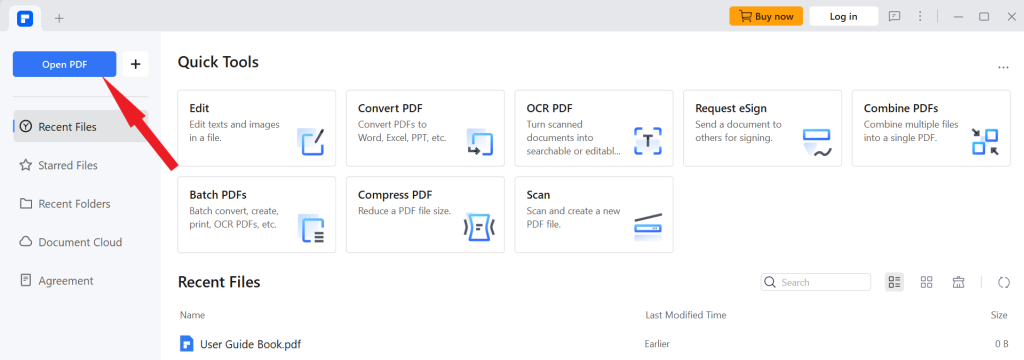
- Nú aftur frá efst í vinstra horninu bankaðu á File og veldu síðan Preferences úr fellivalmyndinni.

- Í Almennt flipanum, skrunaðu niður að Grunnverkfærum og hakaðu í reitinn Virkja villuleit fyrir orð.
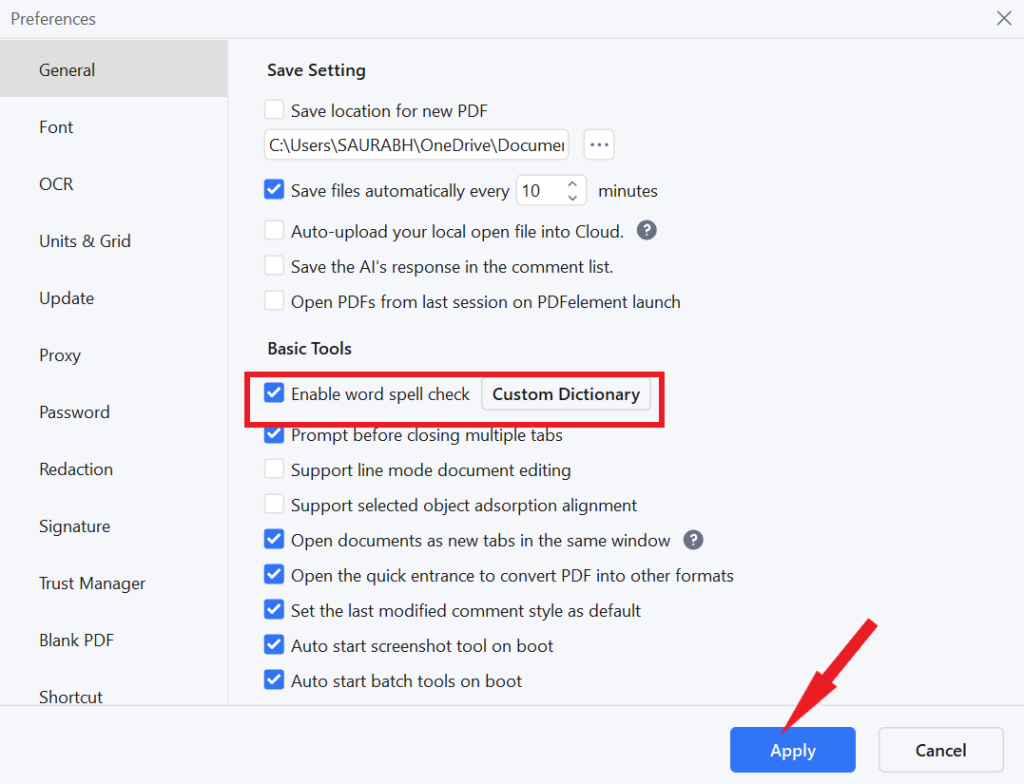
- Byrjaðu klippiham með því að smella á Breyta hnappinn efst í vinstra horninu í glugganum. Allar málfræðivillur verða auðþekkjanlegar þar sem þær eru merktar með rauðri línu fyrir neðan viðkomandi orð.
- Einfaldlega hægrismelltu á rangt stafsett orð til að fá aðgang að valmynd með leiðréttingartillögum. Veldu réttan valmöguleika og orðið verður tafarlaust skipt út, sem tryggir tafarlausa og áreynslulausa leiðréttingu.
Aðferð 2: Villuleit PDF ókeypis á netinu
Ólíkt verkfærum án nettengingar bjóða sértækir valkostir á netinu upp á þægindin við villuleit fyrir PDF skjöl. Online-spellcheck.com er aðgengilegur og notendavænn villuleitarmaður á netinu . Til að stafsetja PDF skjalið þitt skaltu fylgja skrefunum hér að neðan.
- Opnaðu vefsíðuna með hlekknum hér að ofan.
- Skrunaðu niður og bankaðu á Go hnappinn undir Hladdu upp skrá

- Farðu á eftirfarandi skjá, þar sem næsta skref felur í sér að flytja inn PDF skjalið sem þarf að athuga. Þegar upphleðslan hefur tekist velurðu tungumálið sem þú vilt og smellir á Athugaðu texta

- Á meðan pallurinn skoðar skjalið undirstrikar hann allar villur með rauðu til að auðvelda auðkenningu.
Notendur geta annað hvort prentað niðurstöðurnar eða flutt þær út sem textaskrá eða PDF, sem veitir sveigjanleika í meðhöndlun leiðrétta efnisins.
Aðferð 3: Notaðu málfræði
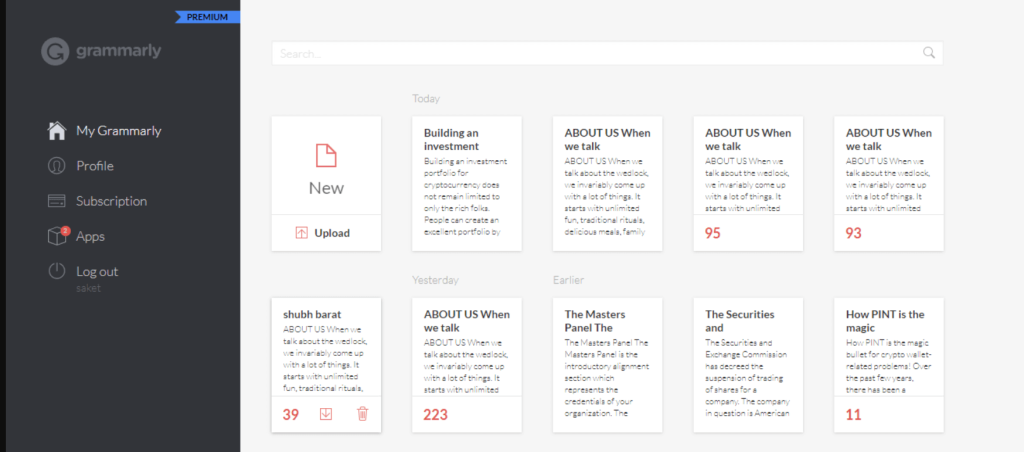
Grammarly er þekkt sem alhliða lausnin fyrir nákvæma málfræði- og stafsetningarpróf og tryggir skýrleika og framleiðni í skjölunum þínum. Hladdu bara skjalinu þínu inn á pallinn, þar sem sjálfvirki skynjarinn auðveldar verulegar breytingar á málfræði og stafsetningu. Fyrir enn ítarlegri athugun geta notendur valið Premium og viðskiptaáætlanir Grammarly, aukið skjalaskoðunarferlið til að tryggja pottþétta nákvæmni.
Lestu líka: Breyttu PDF skjölum eins og atvinnumaður á Windows 11/10: Heildarkennsla
Villuleit eins og Jedi-meistari: Ábendingar um fullkomnun PDF
Vopnaður tólinu sem þú hefur valið er kominn tími til að beina innri villuleitar Jedi þinni. Hér eru nokkur ráð til að ná tökum á PDF:
- Prófarkalestu fyrst, síðan villuleit: Menn eru furðu góðir í að finna innsláttarvillur, svo gerðu snögga skönnun áður en þú treystir á hugbúnaðinn.
- Athugaðu tillögur: Villuleitarprófanir eru ekki óskeikular, svo skoðaðu tillögur þeirra áður en þú samþykkir.
- Sérsníddu orðabókina þína: Bættu við sértækum hugtökum til að forðast fölsk fána.
- Notaðu samheitaorðabókina: Stækkaðu orðaforða þinn og forðastu endurtekin orð.
- Prófarkalesið aftur, bara til öryggis: Við þekkjum öll þá tilfinningu að finna innsláttarvillu eftir að hafa sent eitthvað af stað. Betra öruggt en því miður.
Lestu einnig: Hvernig á að gera við skemmd eða skemmd PDF-skrá á Windows
Stafsetningarathugaðu PDF eins og atvinnumaður
Með því að ná tökum á listinni að kanna stafsetningu á PDF-skjölunum þínum, tryggirðu að orð þín fylli spennu, ekki hroll. Mundu að innsláttarvillur eru eins og kryptonít fyrir trúverðugleika þinn, svo notaðu villuleitartækin þín eins og ofurhetju og PDF-skjölin þín munu skína af fáguðum fullkomnun. Þeir dagar eru liðnir þar sem innsláttarvillur hafa flekka PDF-skjölin þín og málfræðisnúða sem valda setningum þínum eyðileggingu. Nú geturðu deilt skjölunum þínum með öryggi, vitandi að þau skína af ljóma óaðfinnanlegs prósa. Svo, farðu fram, hugrakkur rithöfundur, og sigraðu hinn innsláttarheim PDF-skjala.
Fylgdu okkur á Facebook, Instagram, Twitter, YouTube og Pinterest til að fá fleiri slíkar úrræðaleitarleiðbeiningar, lista og ráð og brellur sem tengjast Windows, Android, iOS og macOS.
Næsta lesið:
Bestu leiðirnar til að sameina/sameina PDF skrár á Mac
Hvernig á að bæta vatnsmerki fljótt við í PDF skjölunum þínum